Livia Armezzani_Consegna 01_10 parole
 studente
Mar, 27/04/2021 - 12:36
studente
Mar, 27/04/2021 - 12:36
 studente
Mar, 27/04/2021 - 12:36
studente
Mar, 27/04/2021 - 12:36
1. dati
2. calcolo
3. regole
4. forma
5. processo
6. simulazione
7. modellazione
8. variazione
9. innovazione
10. spazialità
Mar, 27/04/2021 - 12:47
CONSEGNA 01_10 PAROLE
 Ester Anis
Mar, 27/04/2021 - 11:44
Ester Anis
Mar, 27/04/2021 - 11:44
 Ester Anis
Mar, 27/04/2021 - 11:44
Ester Anis
Mar, 27/04/2021 - 11:44
1_digitale
2_schermi
3_controllo
4_precisione
5_strumento
6_discretizzare
7_sartorializzazione
8_riferimento
9_dati
10_realflow
Mar, 27/04/2021 - 11:50
Giulia Bacciu_Consegna 01_10 parole
 Alessandro Barb...
Lun, 26/04/2021 - 11:35
Alessandro Barb...
Lun, 26/04/2021 - 11:35
 Alessandro Barb...
Lun, 26/04/2021 - 11:35
Alessandro Barb...
Lun, 26/04/2021 - 11:35
- Gestire
- Ordine
- Coordinamento
- Concretizzare
- Metodologia
- Elaborazione
- Flessibilità
- Possibilità
- Dati
- Sistematicità
Lun, 26/04/2021 - 11:37
Consegna 01_10 parole
 Alessandro Barb...
Lun, 26/04/2021 - 11:18
Alessandro Barb...
Lun, 26/04/2021 - 11:18
 Alessandro Barb...
Lun, 26/04/2021 - 11:18
Alessandro Barb...
Lun, 26/04/2021 - 11:18
Digitale
Accellerare
Innovazione
Inclusione
Ripensare
Movimento
Spazio
Logica
Cooperazione
Geometria
Consegna 01_10 parole
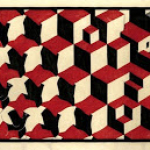 isabella tabacchi
Lun, 26/04/2021 - 11:04
isabella tabacchi
Lun, 26/04/2021 - 11:04
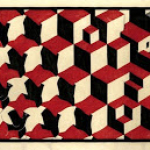 isabella tabacchi
Lun, 26/04/2021 - 11:04
isabella tabacchi
Lun, 26/04/2021 - 11:04
1. Controllo
2. Serialità
3. Velocità
4. Efficienza
5. Omologazione
6. Diversificazione
7. Creatività
8. Condivisione
9. Accuratezza
10. Variazione
Lun, 26/04/2021 - 11:14

